怎么删除wps电脑里面缓存
更新时间:2024-05-13 10:43:25作者:xiaoliu
在日常使用电脑的过程中,我们经常会使用到WPS等办公软件来处理文档或表格等工作,随着使用时间的增长,电脑中的缓存文件也会逐渐累积,占用大量的存储空间,影响电脑的运行速度。怎么删除WPS电脑里面的缓存呢?如何清理这些缓存文件,让电脑恢复顺畅的运行状态呢?接下来我们就来详细了解一下。
步骤如下:
1.首先,鼠标右键单击电脑屏幕右下角的【WPS办公助手】图标;

2.在弹出的设置列表中,点击【同步与设置】;
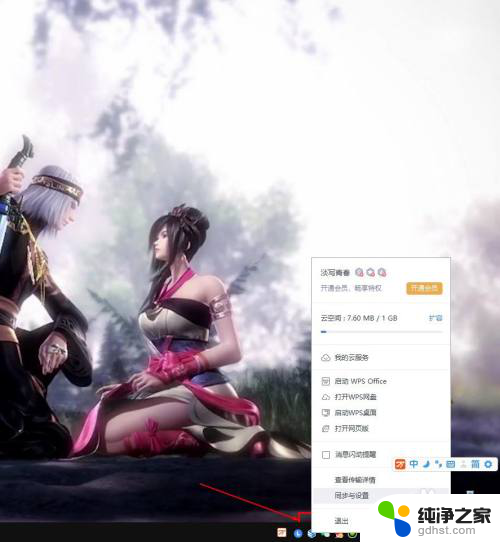
3.在“云文档设置”窗口,选择【设置】;
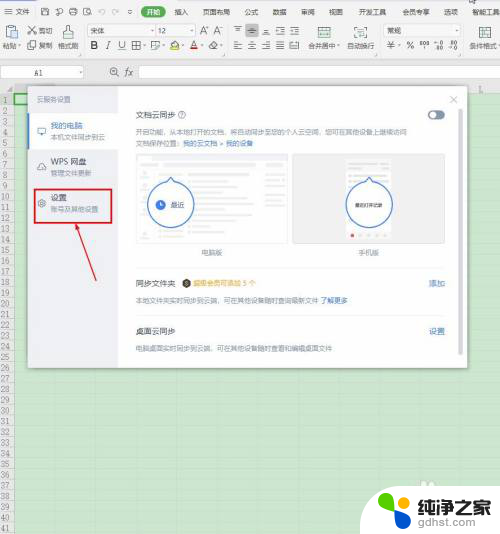
4.在“设置”设置项,选择【缓存】→【清理缓存】;
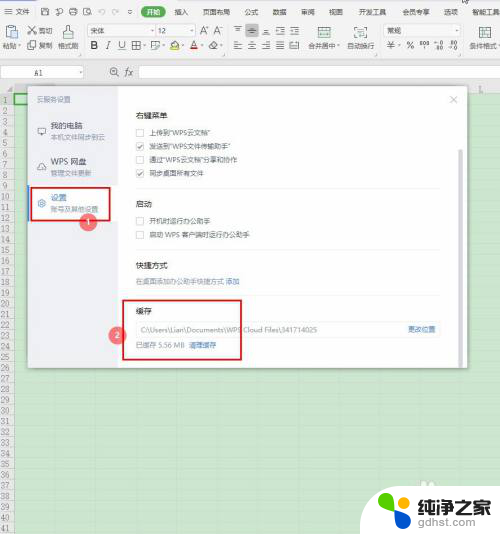
5.在弹出的“WPS网盘”提示对话框,点击【立即清理】→【完成】即可。
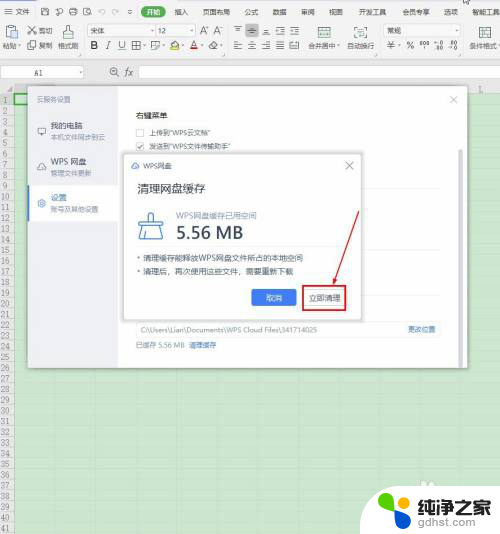
以上就是如何清除wps电脑中的所有缓存内容,如果有不清楚的用户可以参考小编的步骤进行操作,希望能对大家有所帮助。
- 上一篇: 手机开机立刻又关机怎么回事
- 下一篇: 百度音箱电脑能用吗
怎么删除wps电脑里面缓存相关教程
-
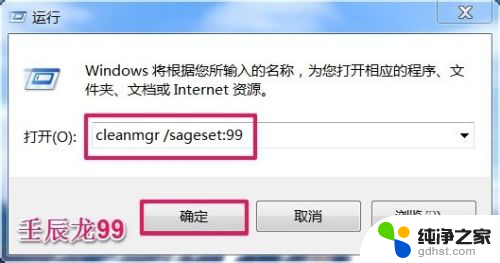 怎么清除电脑浏览器缓存
怎么清除电脑浏览器缓存2024-03-08
-
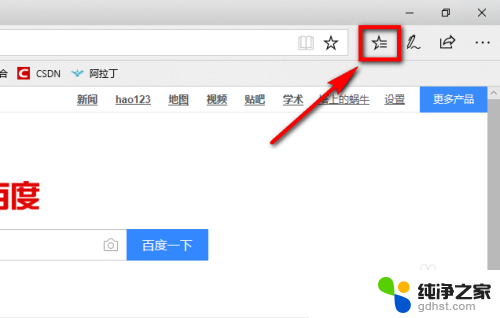 在哪里清除浏览器缓存
在哪里清除浏览器缓存2023-12-13
-
 电脑wps怎么删除页面
电脑wps怎么删除页面2024-03-01
-
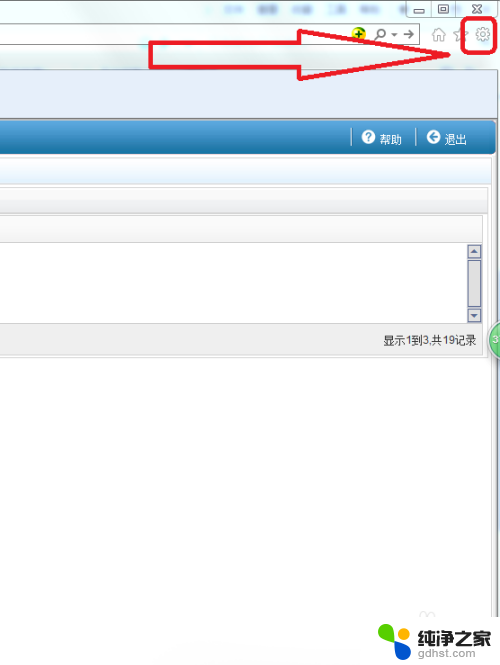 ie浏览器缓存怎么清除
ie浏览器缓存怎么清除2023-12-24
电脑教程推荐